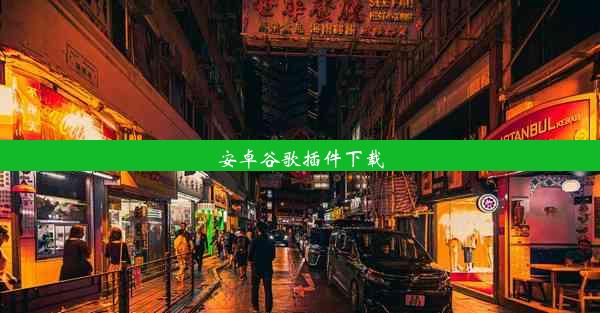microsoft edge怎么取消开机自动打开_怎么关闭edge开机自启
 谷歌浏览器电脑版
谷歌浏览器电脑版
硬件:Windows系统 版本:11.1.1.22 大小:9.75MB 语言:简体中文 评分: 发布:2020-02-05 更新:2024-11-08 厂商:谷歌信息技术(中国)有限公司
 谷歌浏览器安卓版
谷歌浏览器安卓版
硬件:安卓系统 版本:122.0.3.464 大小:187.94MB 厂商:Google Inc. 发布:2022-03-29 更新:2024-10-30
 谷歌浏览器苹果版
谷歌浏览器苹果版
硬件:苹果系统 版本:130.0.6723.37 大小:207.1 MB 厂商:Google LLC 发布:2020-04-03 更新:2024-06-12
跳转至官网

在数字化时代,微软Edge浏览器以其流畅的体验和强大的功能赢得了众多用户的青睐。你是否曾感到困惑,为何每次开机,微软Edge总是不请自来,占用你的宝贵资源?今天,就让我们揭开这层神秘的面纱,教你如何取消开机自动打开Edge,关闭Edge开机自启,让你的电脑焕发新活力!
一、揭秘开机自启的奥秘
微软Edge浏览器之所以能在开机时自动启动,是因为它在安装过程中被设置为开机自启程序。这种设置虽然方便了用户,但也可能导致电脑启动速度变慢,影响用户体验。那么,如何解除这一束缚呢?
二、取消开机自动打开Edge的步骤
1. 打开微软Edge浏览器:我们需要打开微软Edge浏览器,以便进行后续操作。
2. 进入设置:点击浏览器右上角的三个点,选择设置。
3. 选择启动:在设置页面中,找到启动选项,点击进入。
4. 禁用自启:在启动页面中,你可以看到Edge浏览器被设置为开机自启。点击关闭按钮,即可取消开机自动打开Edge。
5. 重启电脑:完成以上操作后,重启电脑,即可看到Edge浏览器不再在开机时自动启动。
三、彻底关闭Edge开机自启的方法
如果你想要彻底关闭Edge开机自启,可以按照以下步骤操作:
1. 打开任务管理器:按下Ctrl + Shift + Esc组合键,打开任务管理器。
2. 切换到启动选项卡:在任务管理器中,切换到启动选项卡。
3. 查找Edge浏览器:在启动项列表中,找到与Edge浏览器相关的启动项。
4. 禁用启动项:右键点击Edge浏览器的启动项,选择禁用。
5. 重启电脑:完成以上操作后,重启电脑,即可彻底关闭Edge开机自启。
通过以上步骤,你现在已经成功取消了开机自动打开微软Edge,关闭了Edge开机自启。这不仅能让你的电脑启动速度更快,还能让你的电脑资源得到更合理的分配。从此,你将告别开机自启的烦恼,享受更加流畅的电脑使用体验!
在数字化时代,掌握电脑使用技巧至关重要。希望本文能帮助你解决开机自动打开Edge的问题,让你的电脑焕发新活力。如果你还有其他关于电脑使用的问题,欢迎在评论区留言,我们将竭诚为你解答!